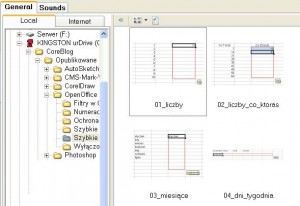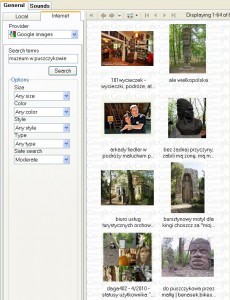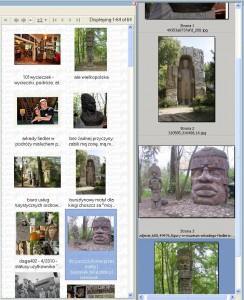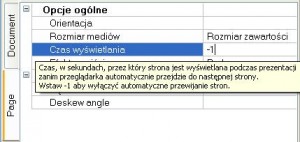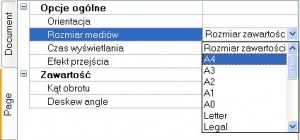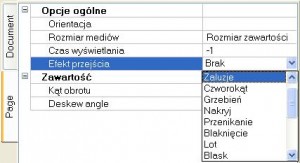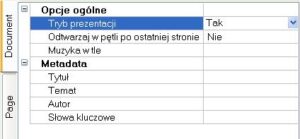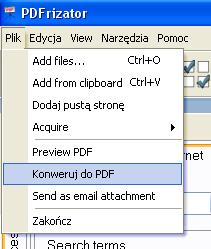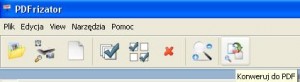Najpopularniejszy chyba program do tworzenia prezentacji – PowerPoint spod znaku Microsoftu – nie jest na szczęście jedyną alternatywą w tej branży. Są jeszcze programy, takie jak chociażby z rodziny OpenOffice/LibreOffice. Jednak są i inne darmowe aplikacje, które umożliwiają nam tworzenie prostych, ładnych prezentacji. A choćby PDFrizator…
PDFrizator jest darmowym narzędziem dostępnym na internecie, służącym do tworzenia prezentacji w docelowym formacie PDF, przy wykorzystaniu wielu popularnych plików, jak choćby .jpg, .gif, .png, .tif i wiele, wiele innych, z możliwością „dogrania” do plików również ścieżek dźwiękowych.
Co ważne, program możemy zainstalować na urządzeniu przenośnym typu pendrive, aby korzystać z niego w trybie portable. Mimo iż w celu utworzenia takiego programu uruchamiamy plik instalacyjny, faktycznie nie pozostawia on żadnych zbędnych plików w komputerze.
Po uruchomieniu programu swoją pracę powinniśmy rozpocząć od wyszukania interesujących nas plików graficznych, czy też plików PDF, z których zamierzamy utworzyć prezentację. W tym celu w lewej części okna programu, w miejscu z widocznym drzewem folderów, szukamy odpowiednich plików z grafiką.
Plików możemy również wyszukiwać na internecie, bezpośrednio w oknie programu PDFrizator. W tym celu klikamy LPM, nad drzewem folderów, w zakładkę Internet (jeśli zechcemy powrócić do przeszukiwania dysku, klikamy zakładkę Local). Możemy tutaj też ustalić źródło szukania plików, np. Google Image. Wystarczy wpisać pożądane hasło, a program po kilku chwilach wyświetli wyniki w okienku obok.
W celu dołączenia danych plików do tworzonej przez nas prezentacji – wystarczy przytrzymać na danym pliku LPM i przeciągnąć go w prawo, na puste, szare pole, gdzie znajduje się wykaz stron prezentacji.
Do prezentacji możemy również dodać tło muzyczne, dokonujemy tego w zakładce Sounds (obok zakładki General).
Kolejnym etapem będzie nadanie każdej stronie czasu wyświetlania i metod przejścia. Dokonujemy tego w lewej części okna programu w zakładce Page. Zmieniamy tutaj wartości takie jak np. Czas wyświetlania (przy wartości równej -1 [minus jeden] strony nie będą się samoczynnie przełączać w trybie prezentacji) rozumiany w sekundach.
Możemy ustalić także Rozmiar mediów, czyli wielkość do jakich ma być przeskalowana każda strona tworzonego dokumentu (np. do rozmiaru A4).
A także Efekt przejścia, czyli animację z jaką program ma przechodzić między danym a następnym slajdem.
Aby po utworzeniu pliku wyjściowego program czytający pliki PDF rozumiał go jako prezentację należy jeszcze w prawej części okna programu, w zakładce Document zmienić opcję Tryb prezentacji na wartość Tak.
Teraz już tylko pozostaje nam przekonwertować stworzony projekt do formatu PDF. A czynimy to z paska menu, pod opcją Plik a następnie Konwertuj do PDF.
Możemy tego dokonać również bezpośrednio z paska narzędzi, za pomocą ósmej z rzędu ikony zatytułowanej Konwertuj do PDF.
Obsługa programu PDFrizator jest właściwie intuicyjna. Jego prostota i możliwości to niewątpliwe atuty, które bez wątpienia zachęcą wielu użytkowników do skorzystania z jego usług w celu szybkiego tworzenia prostych, nieskomplikowanych prezentacji przy pomocy wcześniej przygotowanych zdjęć i grafik.
Informacje o programie:
Nazwa: PDFrizator
Licencja: Program darmowy (Freeware)
Link: Pobierz